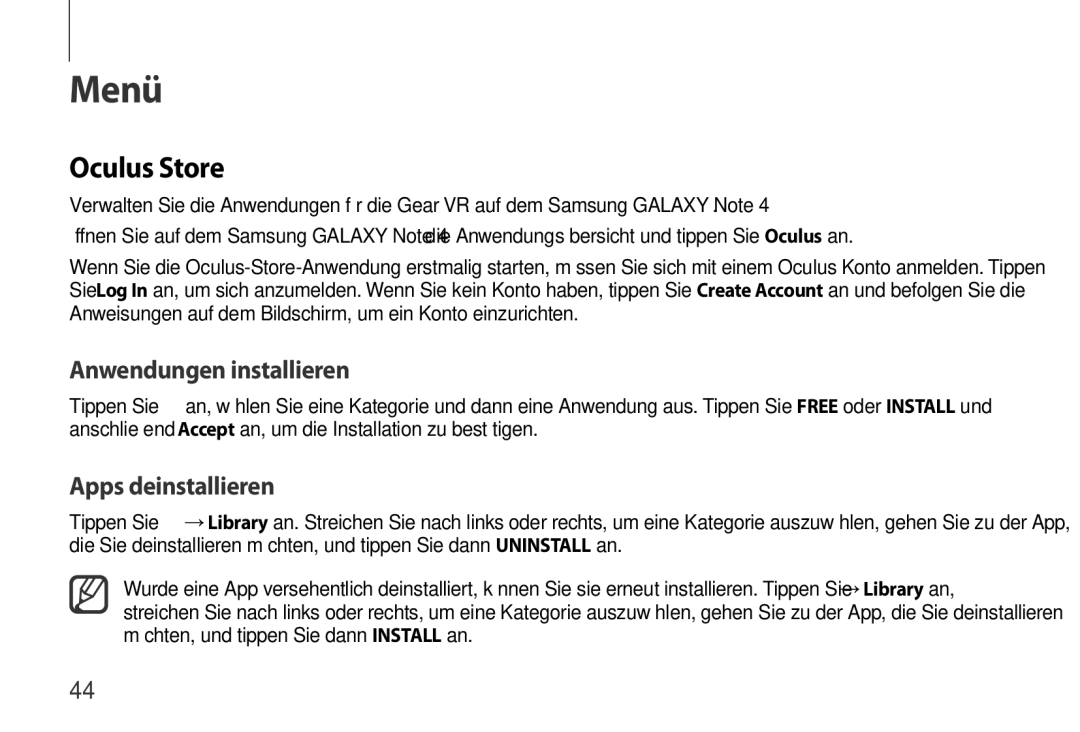Menü
Oculus Store
Verwalten Sie die Anwendungen für die Gear VR auf dem Samsung GALAXY Note 4.
Öffnen Sie auf dem Samsung GALAXY Note 4 die Anwendungsübersicht und tippen Sie Oculus an.
Wenn Sie die
Anwendungen installieren
Tippen Sie ![]() an, wählen Sie eine Kategorie und dann eine Anwendung aus. Tippen Sie FREE oder INSTALL und anschließend Accept an, um die Installation zu bestätigen.
an, wählen Sie eine Kategorie und dann eine Anwendung aus. Tippen Sie FREE oder INSTALL und anschließend Accept an, um die Installation zu bestätigen.
Apps deinstallieren
Tippen Sie ![]() →Library an. Streichen Sie nach links oder rechts, um eine Kategorie auszuwählen, gehen Sie zu der App, die Sie deinstallieren möchten, und tippen Sie dann UNINSTALL an.
→Library an. Streichen Sie nach links oder rechts, um eine Kategorie auszuwählen, gehen Sie zu der App, die Sie deinstallieren möchten, und tippen Sie dann UNINSTALL an.
Wurde eine App versehentlich deinstalliert, können Sie sie erneut installieren. Tippen Sie ![]() →Library an, streichen Sie nach links oder rechts, um eine Kategorie auszuwählen, gehen Sie zu der App, die Sie deinstallieren möchten, und tippen Sie dann INSTALL an.
→Library an, streichen Sie nach links oder rechts, um eine Kategorie auszuwählen, gehen Sie zu der App, die Sie deinstallieren möchten, und tippen Sie dann INSTALL an.
44